在智能手机时代,文件夹是帮助我们整理手机应用、文件的重要工具。对于华为手机用户来说,新建文件夹是一项基础而实用的操作。接下来,我将分点详细讲解华为手机如何新建文件夹。
**一、桌面直接新建法**
1. **应用拖动法**:这是最直接且常用的新建文件夹方式。首先,在华为手机桌面上长按一个应用图标,然后将它拖动到另一个应用图标上。当两个图标重叠时,系统会自动创建一个新的文件夹,并将这两个应用放入其中。
2. **重命名文件夹**:新建文件夹后,默认名称可能是“文件夹1”或类似名称。要修改文件夹名称,只需点击文件夹名称,输入新的名称即可。
**二、文件管理新建法**
1. **进入文件管理**:除了直接在桌面上新建文件夹,华为手机还提供了通过“文件管理”应用新建文件夹的功能。首先,打开“文件管理”应用,然后选择“我的手机”或相应的存储位置。
2. **新建文件夹**:在文件管理界面中,点击右上角的“+”图标,然后输入文件夹名称,点击“确定”即可新建一个文件夹。这种方法适用于在手机的存储空间中新建文件夹,用于存放文件或照片等。
**三、使用大文件夹**
对于使用HarmonyOS 3.0及以上版本的华为手机用户,还可以使用大文件夹功能来管理应用。长按应用图标,将其拖动到另一个图标上,然后长按新生成的文件夹,选择“显示为大文件夹”。大文件夹可以直接显示文件夹内的应用图标,无需打开文件夹即可快速打开应用。
以上就是华为手机新建文件夹的几种方法。无论是直接在桌面上操作,还是通过文件管理应用,都能轻松实现文件夹的新建和管理。希望这篇文章能帮助到大家,让手机应用管理更加有序和高效。